
Съдържание
- Вариант 1: Включете режим на фенерче с бързо превключване
- Инструкции стъпка по стъпка:
- Вариант 2: Използвайте специално приложение
- Инструкции стъпка по стъпка:
- Вариант 3: Използвайте Google Assistant
- Инструкции стъпка по стъпка:
- Вариант 4: Използвайте жест (само за устройства на OnePlus)

Флаш модулът на повечето смартфони не е полезен само за правене на снимки при условия на слаба осветеност. Може да служи и като фенерче. Това е полезно в много различни ситуации, например когато ви е трудно да отключите входната врата късно през нощта или да търсите нещо в тъмна стая.
Но как точно можете да включите режим на фенерче за вашето устройство с Android? Е, има повече начини от един да го направите - някои са специфични за определени смартфони. Ще бъдете готови да ви осветят следващия път, когато се приберете късно вкъщи от парти с опциите за фенерче по-долу.
- 5 настройки за Android, които трябва да промените
Вариант 1: Включете режим на фенерче с бързо превключване
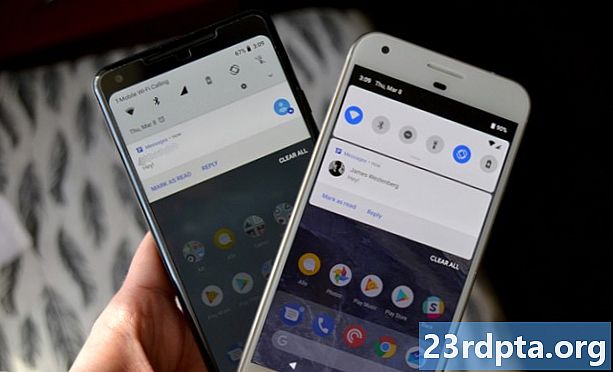
Google въведе превключвател на фенерче, разположен в бързите настройки. За да получите достъп до него, всичко, което трябва да направите, е да свалите лентата с известия, да намерите превключвателя и да натиснете върху него. Фенерчето ще се включи незабавно и когато приключите с него, просто натиснете отново иконата, за да я изключите.
Всички текущи смартфони трябва да имат тази функция, но в редкия случай вашите не използват само една от другите опции, изброени по-долу.
Инструкции стъпка по стъпка:
Етап 1: Издърпайте лентата за известия, като плъзнете пръста си надолу от горната част на екрана.
Стъпка 2: Намерете превключвателя на фенерчето и го докоснете, за да включите режима на фенерчето. Това е!
Вариант 2: Използвайте специално приложение
Напълно възможно е да имате предварително инсталирано приложение за фенерче на устройството ви от любезното съдействие на производителя, но в случай че не го направите, ще трябва да изтеглите такова от Google Play Store. Не се притеснявайте, повечето са безплатни и имате много различни опции за избор.
Има много приложения там. За щастие за вас, няма да е необходимо да търсите подходящия в море от варианти, защото вече сме го направили за вас! Просто проверете връзката по-долу, за да видите 10-те най-добри приложения за фенерче за Android наоколо.
- 10 най-добри приложения за фенерче за Android без допълнителни разрешения
Инструкции стъпка по стъпка:
Етап 1: Намерете приложението за фенерче, което е подходящо за вас.
Стъпка 2: Изтеглете приложението от Google Play Store
Стъпка 3: Отворете приложението и осветете пътя си.
Вариант 3: Използвайте Google Assistant
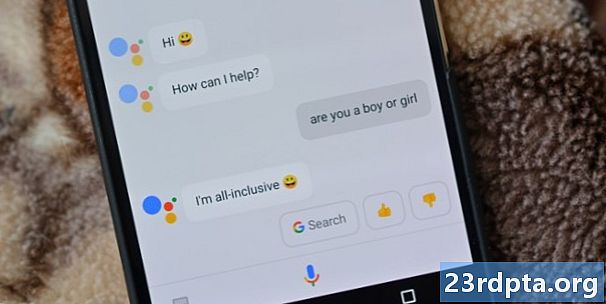
Google Assistant направи своя дебют през октомври 2016 г. на смартфоните Pixel и ви позволява да взаимодействате с устройството си, използвайки гласови команди. Той е достъпен на всички смартфони, работещи и по-горе, и е достатъчно умен, за да възпроизвежда желаната от вас музика, да ви актуализира метеорологична информация и, разбира се, да включите фенерче.
За да стартирате Асистент, просто натиснете дълго бутона за начало и той ще се появи на екрана ви. След това просто кажете нещо от рода на „Добре, Google, включете фенерчето“ и изчакайте цифровия асистент да направи своята магия. Когато вече не е необходимо да го използвате, просто кажете: „Добре, Google, изключете фенерчето.“
Ако смятате, че да говорите с телефона си е странно, можете също така да дадете командите си на Асистент писмено. Просто го отворете, докоснете иконата на клавиатурата в долния ляв ъгъл и въведете „включете фенерчето“.
Инструкции стъпка по стъпка:
Етап 1: Дълго натиснете бутона за начало, за да стартирате Google Assistant.
Стъпка 2: Кажете „Добре, Google, включете фенерчето.“
Вариант 4: Използвайте жест (само за устройства на OnePlus)

Ако притежавате устройство OnePlus, процесът на включване на фенерчето е изключително прост и бърз. Всичко, което трябва да направите, е да нарисувате буквата V на екрана с пръст, докато той е изключен. Но преди да можете да направите това, трябва да активирате функцията, като влезете в менюто с настройки.
Етап 1: Отворете менюто за настройки на вашето устройство OnePlus.
Стъпка 2: Докоснете „Жестове“.
Стъпка 3: Активирайте опцията „Превключване на фенерче“.
Стъпка 4: След като бъде активирана, просто нарисувайте V на екрана с пръст, докато той е изключен.
Без значение коя опция сте избрали, включването на фенерчето е полъх. Кой от тях използвате?


